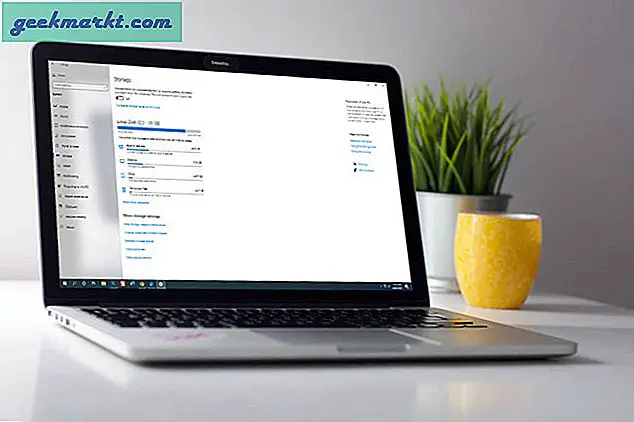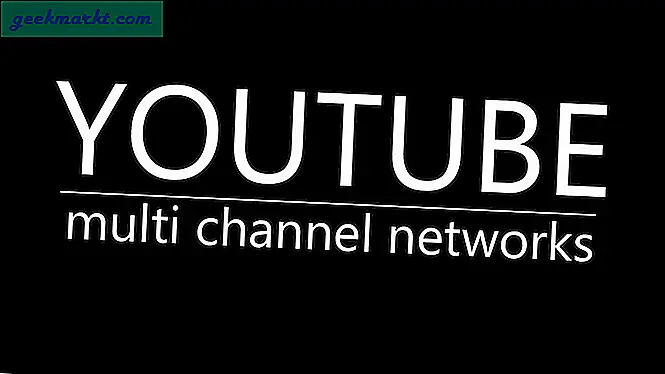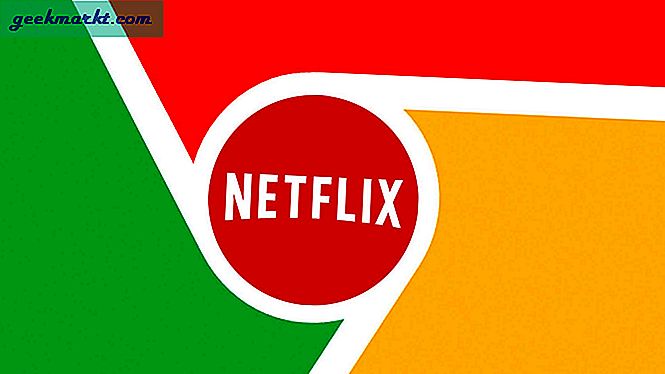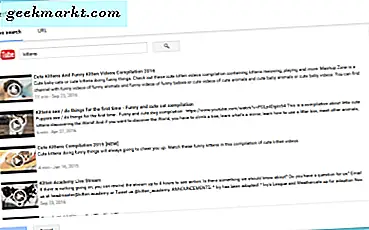รูปแบบ PDF เป็นวิธีที่ยอดเยี่ยมในการอ่านโดยเฉพาะ eBooks เมื่อมีการกำหนดแนวคิดเป็นครั้งแรกเอกสารนี้มีวัตถุประสงค์เพื่อให้เป็นเอกสารที่ผู้ใช้ไม่สามารถแก้ไขได้ นี่เป็นเหตุผลหนึ่งที่คุณเห็นโครงการแก้ไข PDF แบบโอเพนซอร์สจำนวนมากถูกละทิ้ง (เช่น PDFEdit ซึ่งอัปเดตล่าสุดในปี 2555) ท้ายที่สุดถ้าคุณต้องการเอกสารที่แก้ไขได้ก็มี Microsoft Word หรือ Google Docs อยู่เสมอใช่ไหม?
ข้อเท็จจริงที่ว่า Adobe มีเอกสารประกอบเพียงเล็กน้อยในหัวข้อนี้ก็ไม่ได้ช่วยอะไรเช่นกัน ผู้คนจำนวนมากรู้สึกว่า PDF เป็นรูปแบบที่เป็นกรรมสิทธิ์ของ Adobe ซึ่งไม่เป็นความจริง จนถึงปีพ. ศ. 2551 เมื่อได้รับการเผยแพร่ในรูปแบบมาตรฐานเปิด
เมื่อพูดถึงการแก้ไขไฟล์ PDF Adobe’s Acrobat Pro DC เป็นมาตรฐานอุตสาหกรรม แต่ก็มีราคาแพงเช่นกัน ($ 15 ต่อเดือน) แต่ไม่สบายใจตอนนี้ยังมี PDF Editors ฟรีและโอเพ่นซอร์สสำหรับ Windows และ Mac มาดูกันว่ามีอะไรบ้าง
Open Source PDF Editors สำหรับ Windows
1. การใช้ Word เพื่อแปลงและแก้ไข
แม้ว่า MS Word จะไม่ใช่โอเพ่นซอร์ส แต่ก็ยังคงเป็นตัวเลือกที่คุ้มค่าหากติดตั้งบนคอมพิวเตอร์ Windows ของคุณแล้ว เรามักจะให้เครดิต Microsoft Word น้อยกว่ามากดังนั้นจึงสมควรได้รับ คุณสามารถใช้ Word เพื่อแปลง PDF เป็น Word แก้ไขและ แปลงกลับเป็น PDF ในขณะที่บิน.
นี่คือวิธีการทำงานเปิด Word บนพีซีของคุณ คลิก ไฟล์ แล้วคลิก เปิด.

ค้นหาไฟล์ PDF ในระบบของคุณที่คุณต้องการแก้ไขและเปิด หากคุณสามารถดูได้เฉพาะไฟล์ Word ไม่ใช่ไฟล์ PDF ให้คลิกที่ เอกสารทั้งหมด จากเมนูแบบเลื่อนลงทางด้านซ้ายล่าง ตามค่าเริ่มต้น Word ถูกตั้งค่าให้มองหาชนิดของมันเอง

Word จะใช้เวทมนตร์และเปิดไฟล์ในรูปแบบ. docx หากคุณไม่รู้ว่านั่นคืออะไรคุณก็ไม่จำเป็นต้องทำ เพียงแก้ไขเอกสารและเมื่อเสร็จแล้วให้คลิกปุ่มไฟล์อีกครั้ง
คราวนี้คุณจะคลิกบันทึกเป็นและเลือกประเภทไฟล์เป็น PDF

กระบวนการนี้ค่อนข้างง่ายและทำได้ คุณอาจเห็นป๊อปอัประหว่างกระบวนการขอให้คุณยืนยันการเลือกของคุณ คลิกตกลงในกรณีนั้น หากคุณไม่ได้ติดตั้ง MS Word คุณยังสามารถใช้ Google เอกสารออนไลน์ได้ซึ่งกระบวนการนี้ก็ค่อนข้างเหมือนกัน
ปัญหาของ Word คือการแปลงจาก PDF เป็น Word ไม่สอดคล้องกัน นี่คือสาเหตุที่ฉันมองหาตัวเลือกอื่น ๆ
ยังอ่าน: 5 แอพแก้ไข PDF ที่ดีที่สุดสำหรับ Android
2. Inkscape
Inkscape เป็นอีกหนึ่งโปรแกรมแก้ไข PDF แบบโอเพนซอร์ส แต่จะเลือกสิ่งที่ LibreOffice ทิ้งไว้ Inkscape ใช้กราฟิกแบบเวกเตอร์เพื่อเปิดและแก้ไขไฟล์ PDF เป็นหลัก ซึ่งหมายถึงประสิทธิภาพที่ดีขึ้นคุณสมบัติเพิ่มเติมและตัวเลือกอื่น ๆ ในการแก้ไขภาพที่ฝังอยู่ภายในไฟล์
Inkscape มีให้บริการในเวอร์ชันพกพา เวอร์ชันพกพาเป็นไฟล์ปฏิบัติการโดยตรงที่คุณสามารถใช้เพื่อเปิดและใช้ซอฟต์แวร์โดยไม่ต้องติดตั้งลงในพีซีของคุณ
จะใช้ Inkscape เพื่อแก้ไข PDF ได้อย่างไร
ในการเริ่มต้นให้นำเข้า PDF ของคุณด้วย Inkscape ตรวจสอบให้แน่ใจว่า "นำเข้าข้อความเป็นข้อความ” ถูกเลือก หลังจากที่คุณนำเข้าแล้วให้ดับเบิลคลิกที่บรรทัดข้อความและคุณสามารถเริ่มแก้ไขได้ เมื่อคุณทำการเปลี่ยนแปลงที่ต้องการแล้วให้บันทึกไฟล์เป็น pdf เท่านี้ก็เรียบร้อย

UI นั้นใช้งานง่ายกว่าเมื่อเทียบกับ LibreOffice การควบคุมรูปภาพและกราฟิกได้มากขึ้นรวมถึงฟรีและน้ำหนักเบา จุดที่มันสั้นคือความเร็ว เครื่องมือทำงานช้าซึ่งอาจทำให้บางคนรำคาญ
ดาวน์โหลด Inkscape (ฟรี)
3. Apache OpenOffice Draw
Apache OpenOffice Draw คล้ายกับ Inkscape ตรงที่เป็นเครื่องมือวาดภาพที่คุณสามารถใช้แก้ไขไฟล์ PDF ได้ เป็นโปรแกรมแก้ไขกราฟิกเพื่อให้คุณสามารถแก้ไขภาพและเวกเตอร์ใน PDF ของคุณได้อย่างง่ายดาย
OpenOffice สร้างรายการขึ้นมาเนื่องจากมีความเสถียรมากกว่าและมาพร้อมกับคุณสมบัติเพิ่มเติม UI ดีขึ้นมาก มีตัวตรวจสอบการสะกดในตัวและมีตัวเลือกการแก้ไขเพิ่มเติม

วิธีใช้ Apache OpenOffice Draw
หลังจากที่คุณติดตั้งโดยใช้ลิงก์ด้านล่างคุณจะต้องติดตั้งส่วนขยายการนำเข้า ตอนนี้เปิดซอฟต์แวร์คลิกที่ เครื่องมือ - ตัวจัดการส่วนขยาย - เพิ่ม. สิ่งนี้ควรเปิดป๊อปอัป ค้นหาไฟล์นามสกุลบน Windows ของคุณแล้วดับเบิลคลิกเพื่อติดตั้ง
จากที่นี่ขั้นตอนจะเหมือนกัน คลิกที่ไฟล์และค้นหาไฟล์ PDF ที่คุณต้องการแก้ไขเพื่อเปิด
ดาวน์โหลด OpenOffice Draw (ฟรี)
โปรแกรมแก้ไข PDF โอเพ่นซอร์สสำหรับ Mac
1. กำหนด Pro
Formulate Pro จะช่วยให้คุณสามารถดูแก้ไขและแก้ไขไฟล์ PDF มาพร้อมกับการสนับสนุนระบบคลาวด์เพื่อให้คุณสามารถจัดเก็บเอกสารของคุณทางออนไลน์และเข้าถึงได้ทุกที่ทุกเวลา
คุณสามารถเพิ่มข้อความ (มีตัวเลือกในการเปลี่ยนแบบอักษรเพื่อให้ตรงกับสำเนาต้นฉบับ) เซ็นชื่อไฟล์ PDF และ ป้องกันด้วยรหัสผ่าน ตลอดจนสิทธิ์ นี่เป็นคุณสมบัติที่ดีหากไฟล์มีข้อมูลที่ละเอียดอ่อน มาพร้อมกับตัวแปลงเพื่อให้คุณสามารถแปลงไฟล์ไปมาได้

คุณสามารถเพิ่มหรือแก้ไขภาพได้เช่นกันและมีการสนับสนุนสำหรับ เทคโนโลยี OCR. แม้ว่าซอฟต์แวร์จะไม่ได้รับการอัปเดตตั้งแต่ปี 2009 แต่ก็ทำงานได้ดีในการทดสอบของเรา
ดาวน์โหลด Formulate Pro (ฟรี)
2. LibreOffice Draw
LibreOffice เป็นชุดสำนักงานโอเพนซอร์สที่ชื่นชอบมานานแล้ว มีประสิทธิภาพฟรีและชุมชนก็ยอดเยี่ยม ทำงานบนแพลตฟอร์ม Windows, Mac และ Linux คนที่คุ้นเคยกับชุดแอปของ Microsoft อาจไม่พอใจกับ UI ที่น้อยกว่าตัวเอก แต่คุณไม่ได้รับทุกสิ่งในชีวิต
LibreOffice Draw จะช่วยให้คุณแก้ไขไฟล์ PDF ได้อย่างง่ายดาย คุณสามารถนำเข้าส่งออกเพิ่มหรือลบหน้าข้อความและรูปภาพและแม้แต่เซ็นชื่อไฟล์ PDF ของคุณแบบดิจิทัล กระบวนการยังคงเหมือนเดิม คลิกเปิดและเลือกไฟล์ PDF ฉันใช้มันบนแล็ปท็อปที่ใช้ระบบ Linux แต่คุณสามารถใช้กับ Windows ได้เช่นกัน

สิ่งที่คุณไม่ได้รับคือตัวเลือกระบบคลาวด์ อีกครั้งแม้ว่า LibreOffice จะทำงานได้ดีสำหรับฉัน แต่ผู้ใช้ของเราบางคนกลับมาผิดหวังกับประเภทไฟล์ คุณเห็นฉันบอกว่า Adobe มีส่วนเสริมที่เป็นกรรมสิทธิ์ซึ่งทำให้ยากต่อการแก้ไขไฟล์ PDF ทั้งหมด
ดาวน์โหลด LibreOffice Draw (ฟรี)
3. สคริบัส
Scribus เป็นเค้าโครงหน้าโอเพ่นซอร์สและโปรแกรมแก้ไข PDF ที่มีให้บริการสำหรับ Mac ไม่เพียงเท่านั้น แต่ยังรวมถึงแพลตฟอร์ม Windows และ Linux ด้วย คุณสามารถใช้เพื่อสร้างและออกแบบไฟล์ PDF เชิงโต้ตอบ มีทางเลือกมากมายในการจัดการสี
คิดว่าเป็น Adobe InDesign เครื่องมือที่มีประโยชน์มากสำหรับการเผยแพร่บนเดสก์ท็อป นี่คือสิ่งที่ทำให้มันแตกต่างจากเครื่องมือการจัดการเอกสารอื่น ๆ ที่มีอยู่บนอินเทอร์เน็ต คุณไม่เหมือนกับโปรแกรมแก้ไข PDF อื่น ๆ ทีมนักพัฒนา Scribus ยังคงทำงานอยู่

UI ค่อนข้างเข้าใจง่ายและเลียนแบบ Adobe มีการรองรับสีประเภทตัวอักษรและรูปภาพ มีฟังก์ชันการลากและวางที่คุณสามารถใช้เพื่อย้ายสิ่งต่างๆไปรอบ ๆ และปรับขนาดได้เมื่อวางไว้ในหน้า
ดาวน์โหลด Scribus (ฟรี)
โปรแกรมแก้ไข PDF ที่ดีที่สุด - เว็บ
1. PDFescape
แม้ว่า PDFescape ไม่ใช่โปรแกรมแก้ไข PDF แบบโอเพนซอร์ส แต่ก็ยังคงเป็นตัวเลือกที่คุ้มค่าเนื่องจากฟรีและสามารถเปิดได้จากเว็บเบราว์เซอร์ที่คุณชื่นชอบ ไม่มีขั้นตอนการติดตั้งที่วุ่นวายเกี่ยวข้อง นอกจากนี้ยังมีเวอร์ชันเดสก์ท็อปซึ่งให้คุณแก้ไขเอกสาร PDF โดยไม่ต้องเชื่อมต่ออินเทอร์เน็ต
เมื่อคุณไปที่เว็บไซต์คุณสามารถสร้างเอกสาร PDF ใหม่ตั้งแต่ต้นหรือแก้ไขเอกสารที่มีอยู่โดยการอัปโหลดจากฮาร์ดไดรฟ์ ถัดไปในการแก้ไขเอกสาร PDF คุณสามารถเพิ่มข้อความลบเนื้อหาก่อนหน้าเพิ่มรูปภาพและเซ็นเอกสารแบบดิจิทัลได้อย่างรวดเร็ว
แอปพลิเคชันเว็บใช้งานได้ฟรีหากไฟล์ PDF มีขนาดน้อยกว่า 10 MB และ 100 หน้าซึ่งเกินเพียงพอสำหรับผู้ใช้ส่วนใหญ่ อย่างไรก็ตามหากคุณตัดสินใจที่จะลบข้อ จำกัด เหล่านี้คุณสามารถอัปเกรดเป็นแผนโปรได้ในราคา $ 2.99 ต่อเดือน
ลองใช้ PDFescape
การสรุป: โปรแกรมแก้ไข PDF โอเพ่นซอร์ส
MS Word เป็นโปรแกรมแก้ไข PDF ที่ดีสำหรับ Windows หากใช้งานได้กับคุณ มิฉะนั้นคุณสามารถไปที่ Apache OpenOffice Draw เพื่อแก้ไขไฟล์ PDF ของคุณ ช้าหน่อย แต่ก็ยังดีกว่าที่รีวิวไว้
สำหรับผู้ใช้ Mac Formulate Pro นั้นฟรีและใช้งานได้ดี แต่หากคุณกำลังมองหาคุณสมบัติและฟังก์ชันเพิ่มเติม